
Mark Lucas
0
923
42
 Slova “tvořivý” a “organizovaný” jsou zřídka používány ve stejné větě. Obvykle je to jeden nebo druhý. Často však může být kreativita, která vám pomůže s organizací, a na internetu je spousta případů. Jeden z těchto případů je právě zde na MakeUseOf v tomto článku. Možná si budete myslet, že vybarvení složky je organizováno, ale v kombinaci s jinými organizačními návyky může změnit způsob správy souborů.
Slova “tvořivý” a “organizovaný” jsou zřídka používány ve stejné větě. Obvykle je to jeden nebo druhý. Často však může být kreativita, která vám pomůže s organizací, a na internetu je spousta případů. Jeden z těchto případů je právě zde na MakeUseOf v tomto článku. Možná si budete myslet, že vybarvení složky je organizováno, ale v kombinaci s jinými organizačními návyky může změnit způsob správy souborů.
Než půjdeme dále, chci navrhnout, abyste se podívali na článek MakeUseOf Vytváření objednávek z chaosu: 9 skvělých nápadů pro správu počítačových souborů Vytváření objednávek z chaosu: 9 skvělých nápadů pro správu počítačových souborů Vytváření objednávek z chaosu: 9 Skvělé nápady pro správu počítačových souborů Je to frustrující, není-li ten soubor nenajdete? Když jste prohledávali všechny složky, které si lze v počítači představit, a nějak se ztratily ... nebo horší, smazány. Nyní existují vynikající vyhledávací nástroje pro Windows, které…, což je podrobný průvodce organizováním vašich složek a souborů že jo způsob. Složky s barevným kódováním opravdu nebudou že hodně výhod, pokud vaše soubory a složky jsou jinak v chaotickém neštěstí.
Jak vám může barevnější kódování složek pomoci lépe organizovat
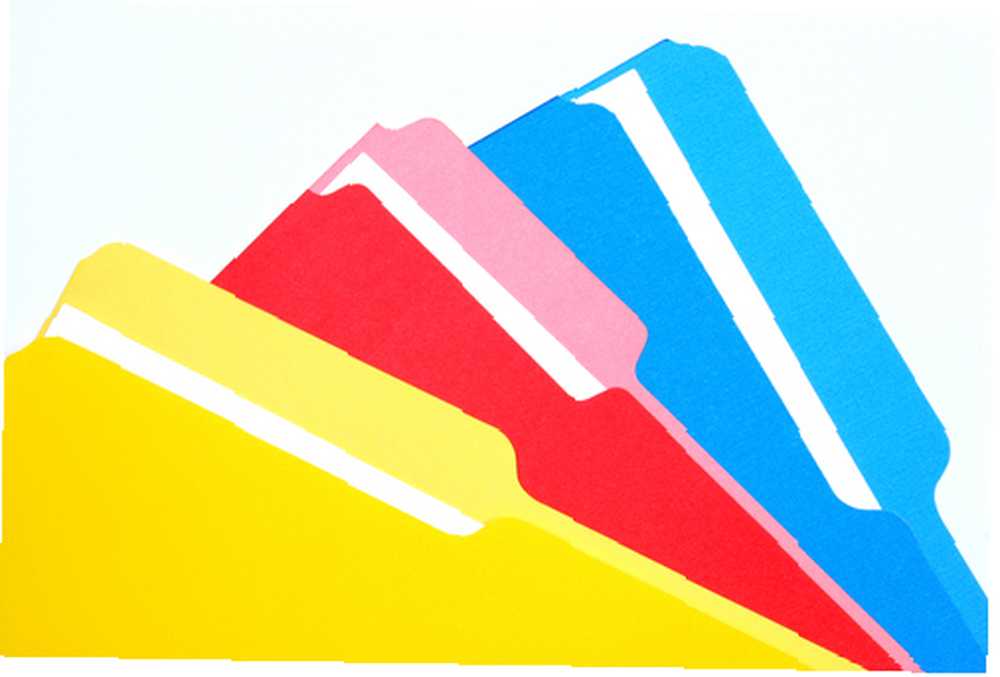
Když otevřete složku Dokumenty, vypadá to takto?
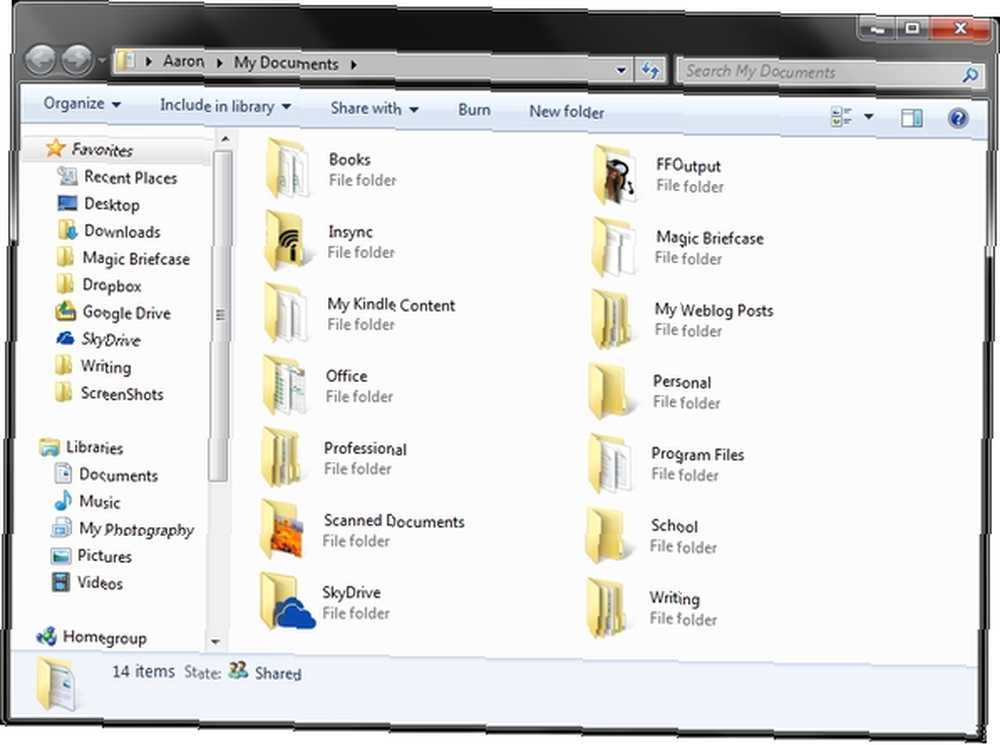
Možná máte ještě více složek, než jaké jsou na obrázku výše. A pokud je to váš případ, pravděpodobně mezi nimi bude těžké rozlišovat. Složky s barevným kódováním se hodí, když chcete složku “pop” ven ze zbytku. Pro pohodlnější přístup ke společné složce můžete udělat určité věci, jako je přidání do oblíbeného postranního panelu nebo připnutí na ikonu Průzkumníka Windows v systému Windows 7. Tuto příliš však nelze použít příliš často nebo se stává kontraproduktivní..
Navrhuji kombinaci organizačních metod a integrace barevného kódování do vašich postupů.
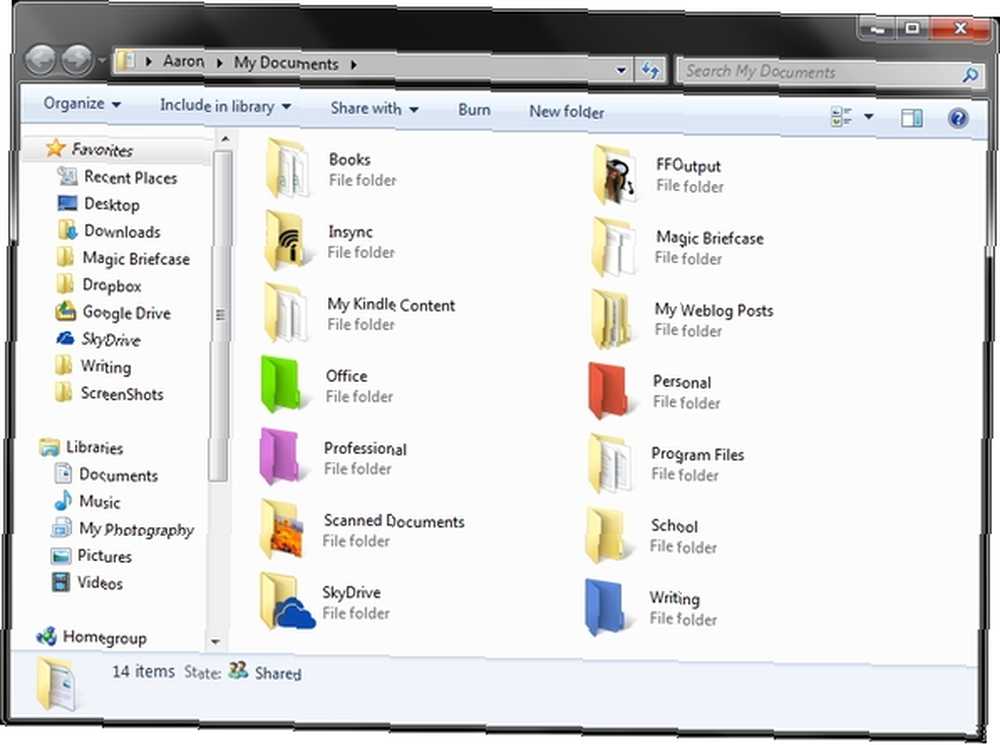
Jak vidíte, barevné složky jsou výrazně snazší na místě.
Dva programy k dosažení jednoho úkolu
K dispozici jsou ve skutečnosti tři opravdu dobré programy pro přizpůsobení složek. Avšak během mého výzkumu jsem narazil na trochu zádrhel a zjistil, že jeden z programů (zmíním se později) není kompatibilní s Vista nebo Windows 7 (předpokládám, že to není “opravdu dobré” že jo?). Byl jsem z toho docela zmatený.
Složka Colorizer
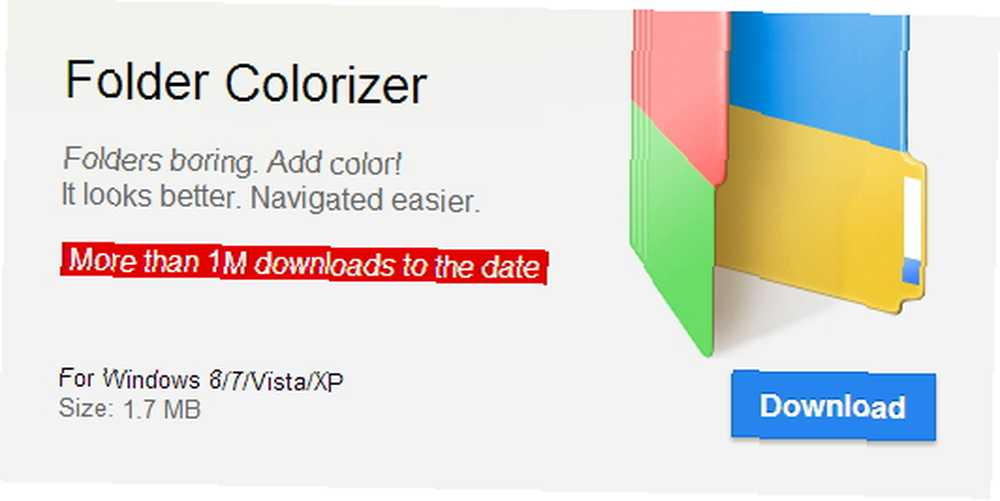
Folder Colorizer, vytvořený společností Softorino, je jednoduchý program, který funguje skvěle. Chci poukázat na pár rychle “oznámení” o programu, ale předtím, než skočíme do kontroly to.
Nejprve si dejte pozor na “bloatware” při instalaci programu. Nezapomeňte políčko zrušit.
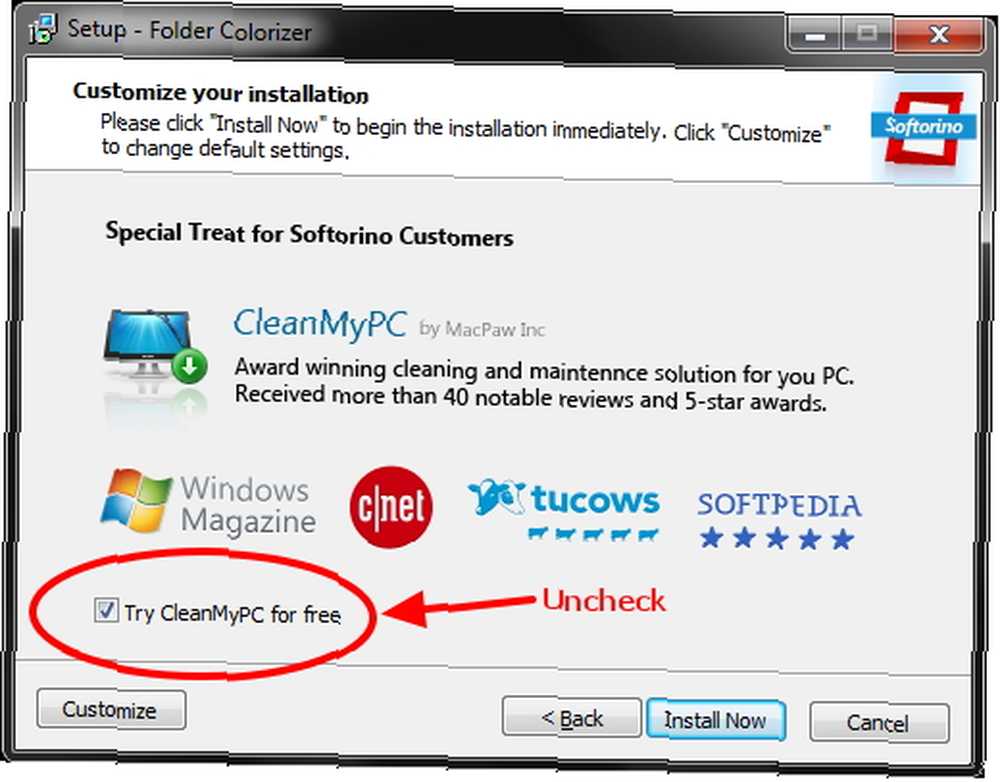
Za druhé, ty musí dejte jim svůj e-mail pro speciální nabídky, aby mohli program používat zdarma (podle mého vědomí neexistuje žádná placená možnost obejít to). Zkoušel jsem to prokliknout, ale to by nefungovalo, dokud jsem nezadal e-mail. Nyní můžete zkusit použít dočasnou e-mailovou adresu. Pět bezplatných dočasných e-mailových služeb, aby se zabránilo spamu Pět bezplatných dočasných e-mailových služeb, aby se zabránilo spamu .
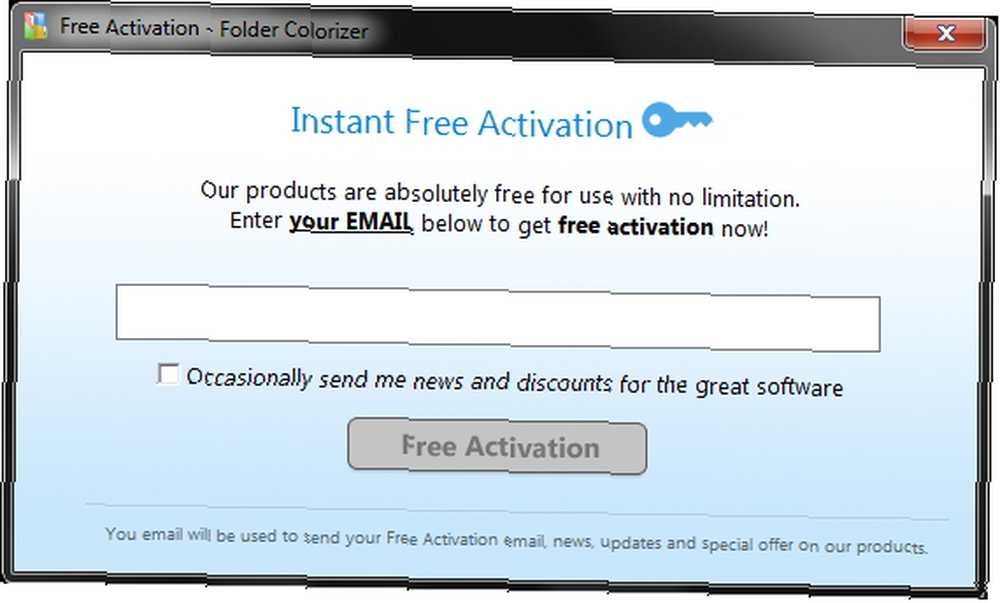
Nyní na samotný program. Chcete-li začít, jednoduše klikněte pravým tlačítkem myši na již existující složku a najeďte myší “Zbarvení!” a vyberte si barvu. Je to tak jednoduché. Aby se změny projevily, možná budete muset okno aktualizovat.
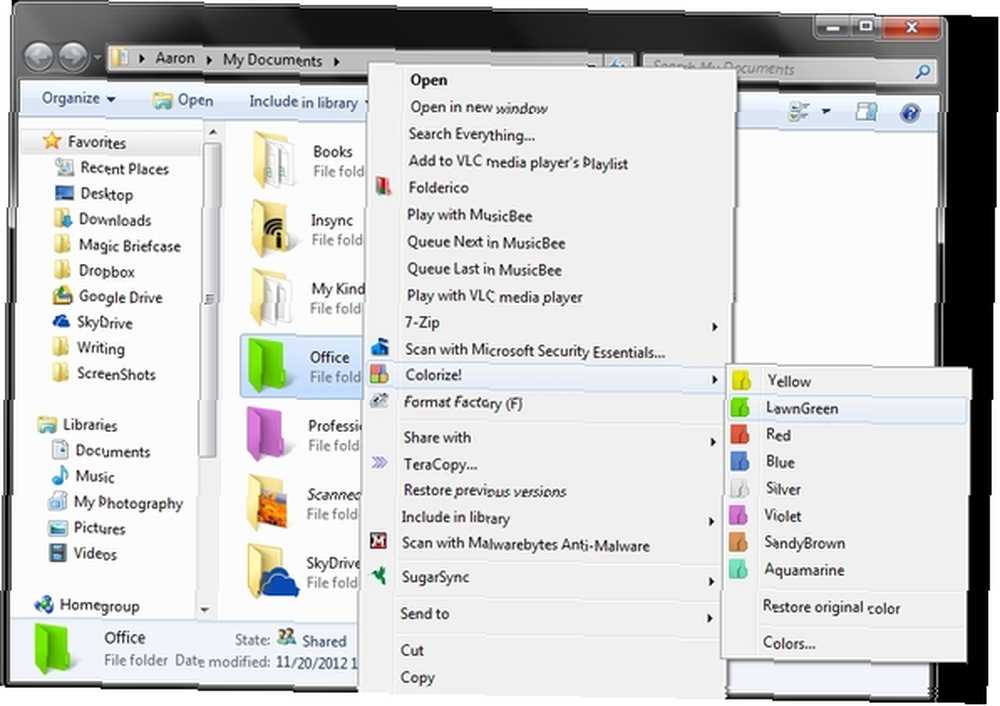
Pokud se rozhodnete, že již nechcete mít složku “zbarvené”, postupujte stejně, jako kdybyste chtěli změnit barvu, ale klikněte na “Obnovte původní barvu”.
Ale počkej! Je toho víc! Složka Colorizer také poskytuje správce barev složky, který vám umožňuje přidávat a odebírat barvy, jakož i vytvářet vlastní barvy pomocí barevného kolečka. Chcete-li odstranit barvu, umístěte nad ni kurzor a klikněte na červenou “X”.
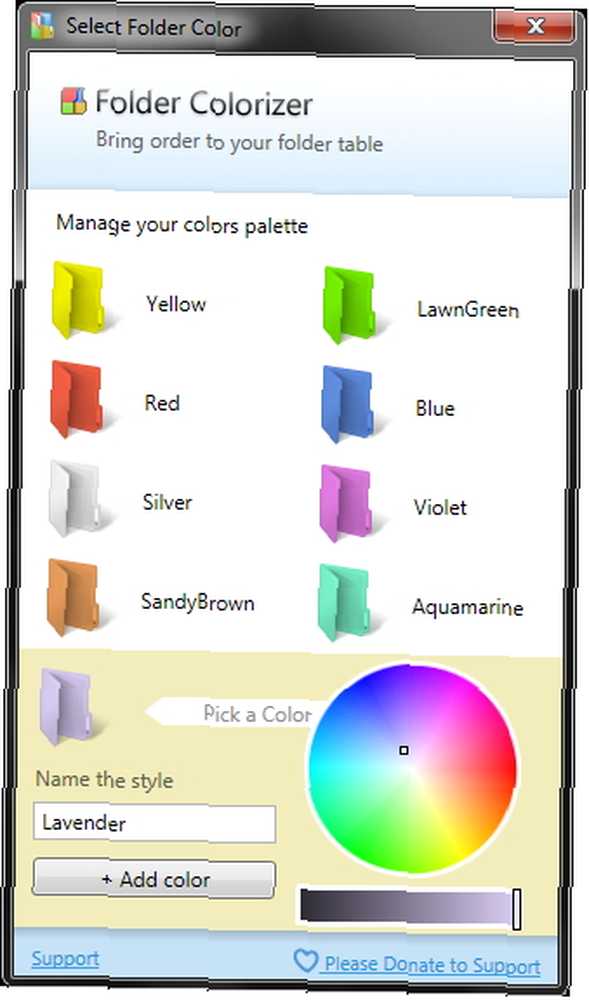
Přes první pár špatných dojmů o programu během procesu nastavení jsem byl docela potěšen jednoduchostí a přesností. A opravdu, “bloatware” se dá očekávat u bezplatného programu, takže za to určitě neklepám. Je jen dobré být si vědom a ne jen nainstalovat vše, co je v procesu instalace. Jednoduchý kontrolní seznam pro bezpečnou instalaci svobodného softwaru bez nevyžádané pošty Jednoduchý kontrolní seznam pro bezpečnou instalaci svobodného softwaru bez všech nevyžádané pošty Obrázek - právě jste našli tento úžasný svobodný software, o který se zajímáte, protože vše, co pro vás může udělat, ale při jeho instalaci zjistíte, že je zabaleno ... v počítači.
Folderico

Folderico, Shedko, je robustní program pro barevné kódování složek. Než se do toho pustím, chci hned na začátku zabránit nějaké potenciální záměně. Existují dva programy se stejným názvem a pravopisem. Jeden je však hláskován kapitálem “Já”, FolderIco. Tento program se neskládá proti Folderico od Shedko a vibrace, které jsem dostal, bylo, že se to snažilo zkopírovat. Pokud však někdo měl s FolderIco jinou zkušenost, vítám vás, abyste se v komentářích podělili o své myšlenky.
Nyní na Folderico (doufám, že to nebylo příliš matoucí). Během instalace není třeba se obávat neúmyslné instalace jakéhokoli dalšího softwaru, což je plus. Také dělá skvělou práci při vysvětlování jeho funkcí v nastavení typu tutoriálu na hlavní stránce.
Folderico má bezproblémovou integraci s Průzkumníkem Windows a lze k němu přistupovat prostřednictvím místní nabídky kliknutím pravým tlačítkem na složku. Způsob práce v 64bitovém systému Windows 7 se však liší od toho, jak to funguje v jiných verzích, včetně 32bitového systému Windows 7. Níže je obrázek z webu, který ukazuje, jak obvykle můžete pracovat se složkou Folderico. To platí pro všechny, ale pro Windows 7 64-bit.
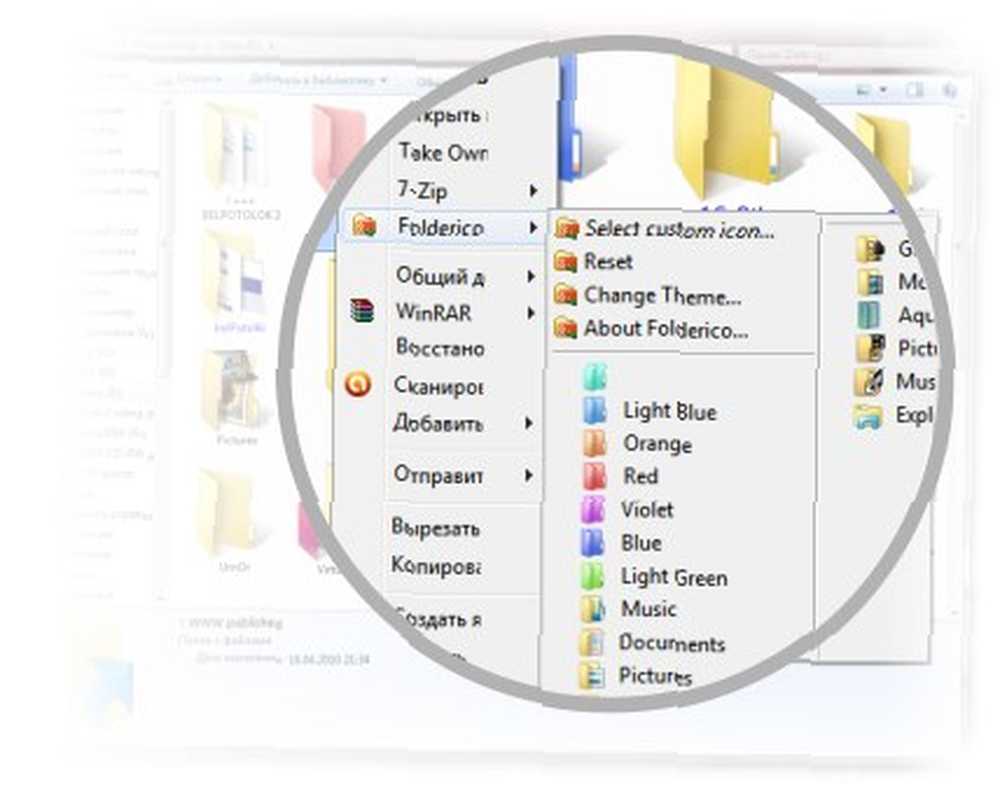
Jak vidíte, můžete přistupovat k několika málo nastavením přímo v místní nabídce. Nicméně, pokud máte Windows 7 64-bit (což je to, co mám), dostanete “odlehčená verze”.
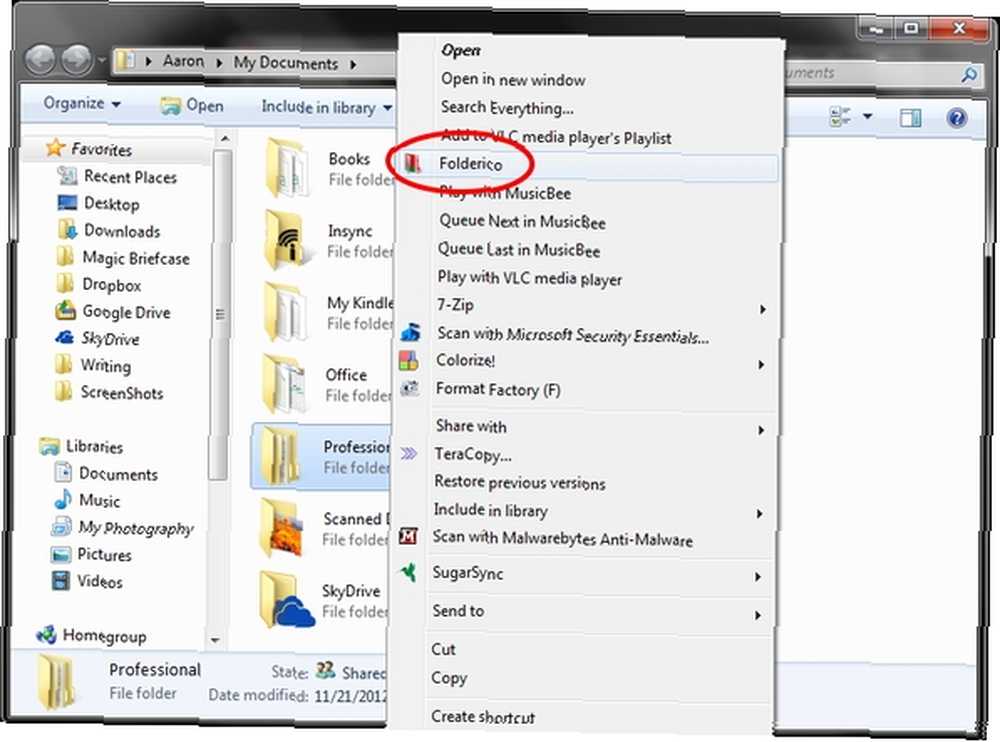
Jakmile na něj kliknete, budete vyzváni programem Folderico (je to stejné, jako kdybyste jen klikli na ikonu na ploše Jak vyčistit plochu Windows jednou a navždy Jak vyčistit plochu Windows jednou a pro All Clutter je škodlivější, než si uvědomujete. Čistý desktop Windows usnadňuje vyhledávání, je příjemnější na pohled a snižuje stres. Ukážeme vám, jak si nechat poradit na ploše. .
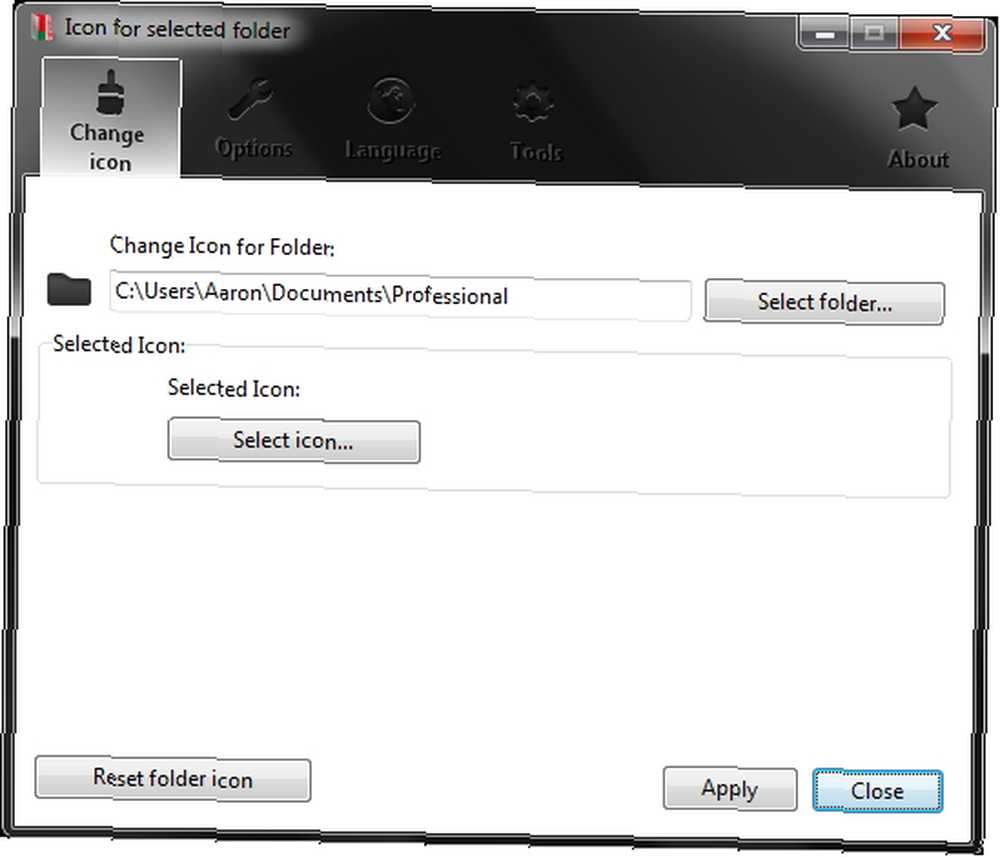
Dále chcete vybrat typ složky. S Folderico jsou nainstalována dvě témata, ale pokud chcete více rozmanitosti, existuje několik dalších témat, která si můžete zdarma stáhnout z oficiálních webových stránek..
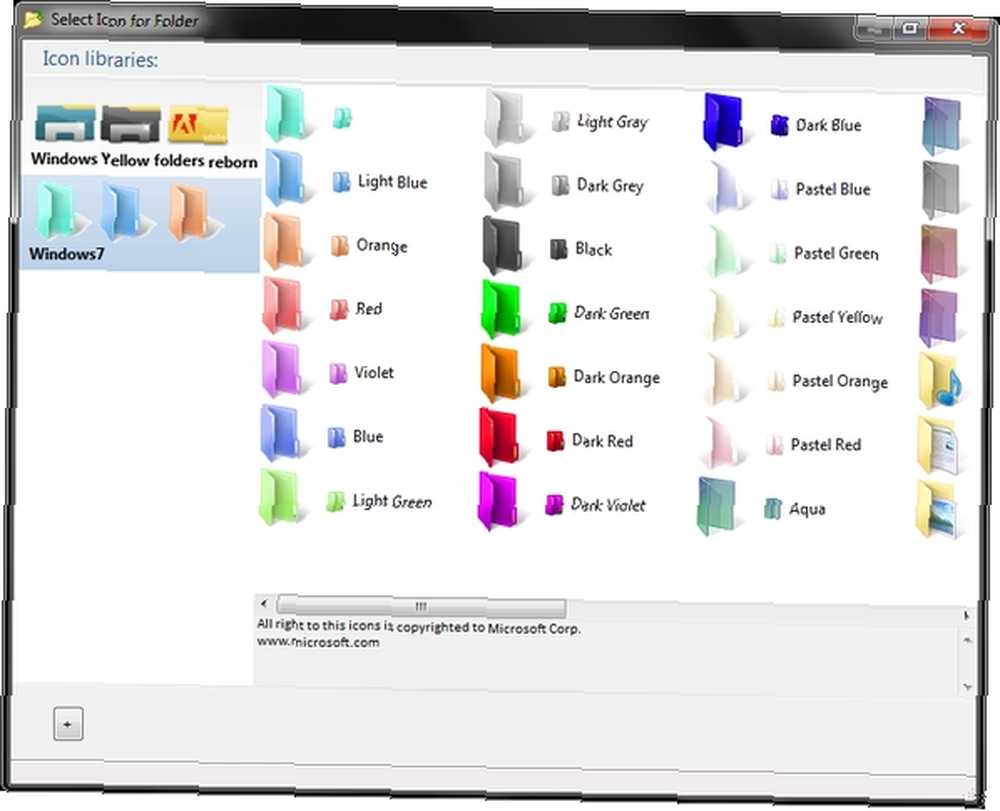
Nyní, když jste si vybrali ikonu, jednoduše klikněte “Aplikovat“. Všimněte si také, že pokud chcete přizpůsobení odstranit, stačí kliknout na ikonu “Obnovit ikonu složky” tlačítko.
Nyní se rychle podíváme na to, co nám Folderico nabízí. S otevřeným oknem uvidíte několik dalších tlačítek - Možnosti, Jazyk a Nástroje. Předpokládám, že existuje také tlačítko About, ale to je docela samozřejmé.

Většina nástrojů a možností nebude pro průměrného uživatele pravděpodobně potřebovat. V Možnosti, můžete změnit způsob instalace ikony, způsob zobrazení názvů nebo čísel ikon v kontextové nabídce a také některé pokročilé možnosti, jako je přidání skrytých atributů k extrahovaným souborům ikon (což je ve výchozím nastavení povoleno).
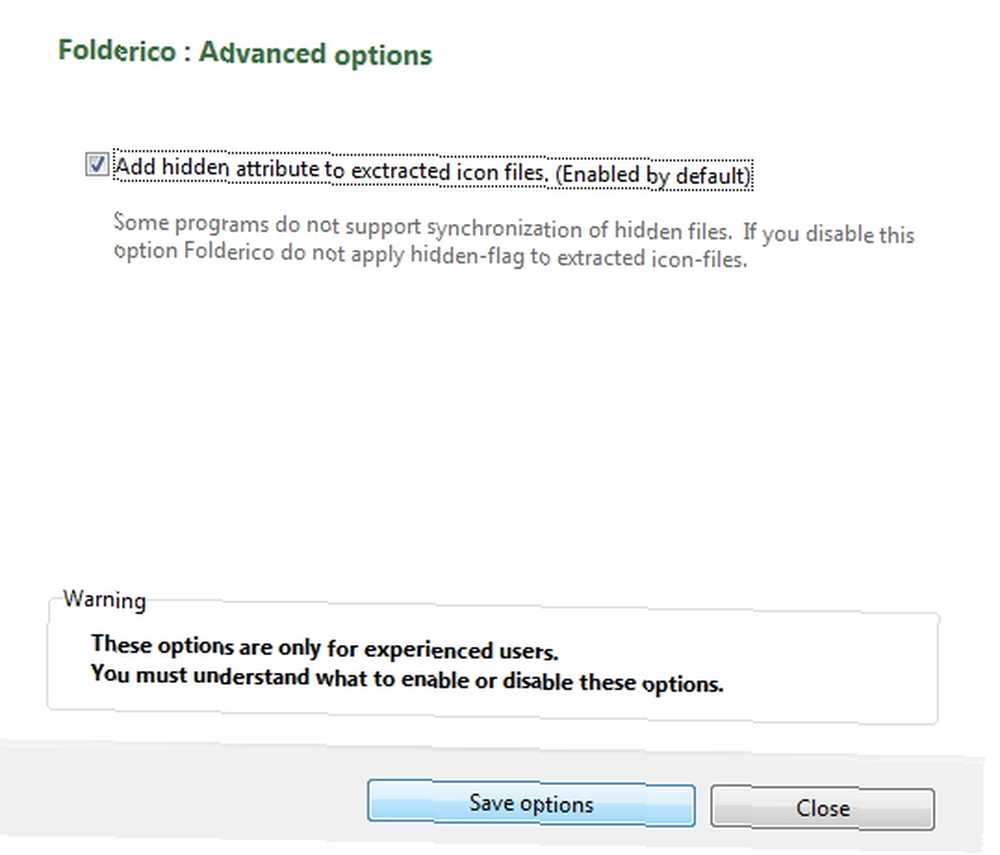
Nástroje karta vám dává určitou kontrolu nad integrací do shellu a změnou ikony knihovny.
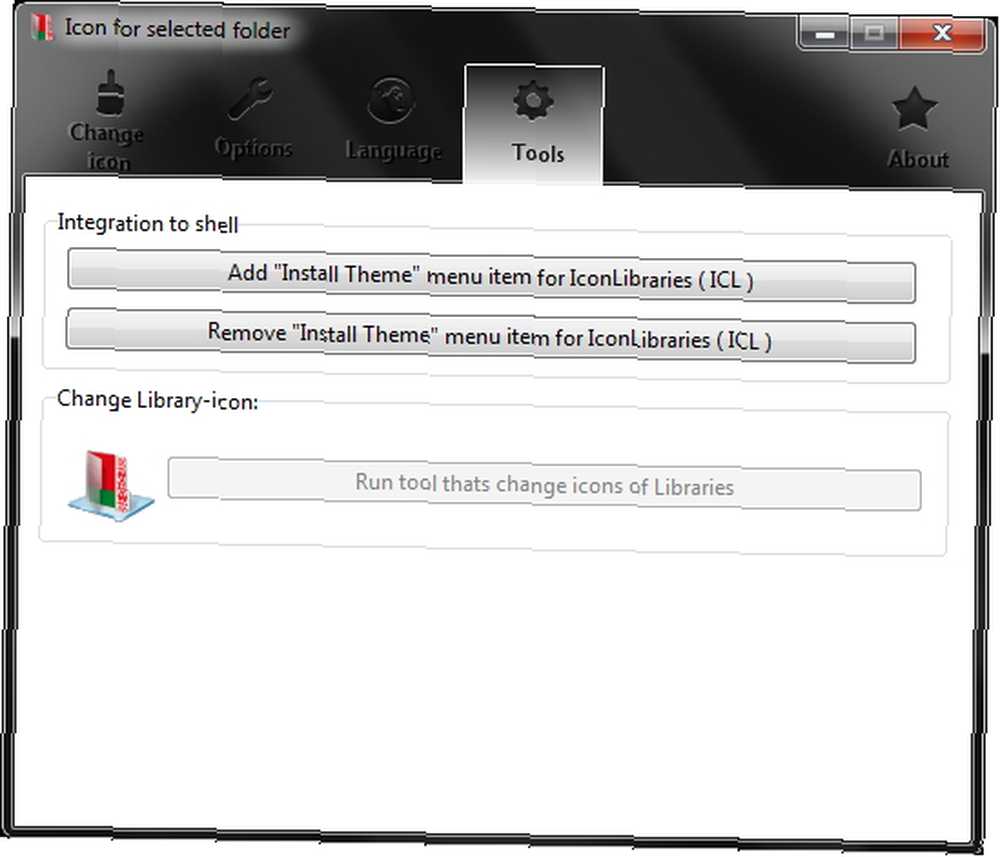
Nezapomeňte na Jazyk tab. K dispozici je několik jazyků, a pokud se požadovaný jazyk nezobrazí, můžete si stáhnout další jazyky.
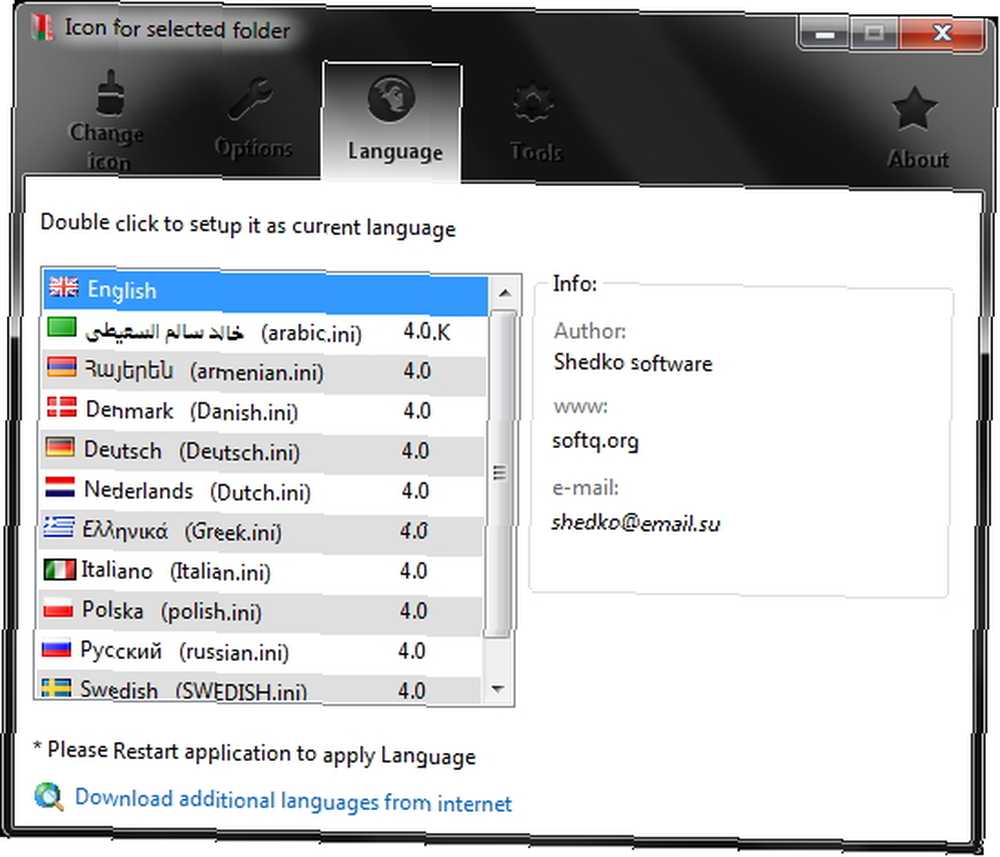
Všimněte si, že Folderico není pouze pro Windows 7, ale má také verzi pro XP i přenosnou verzi.
Složka Marker Free (pouze XP)
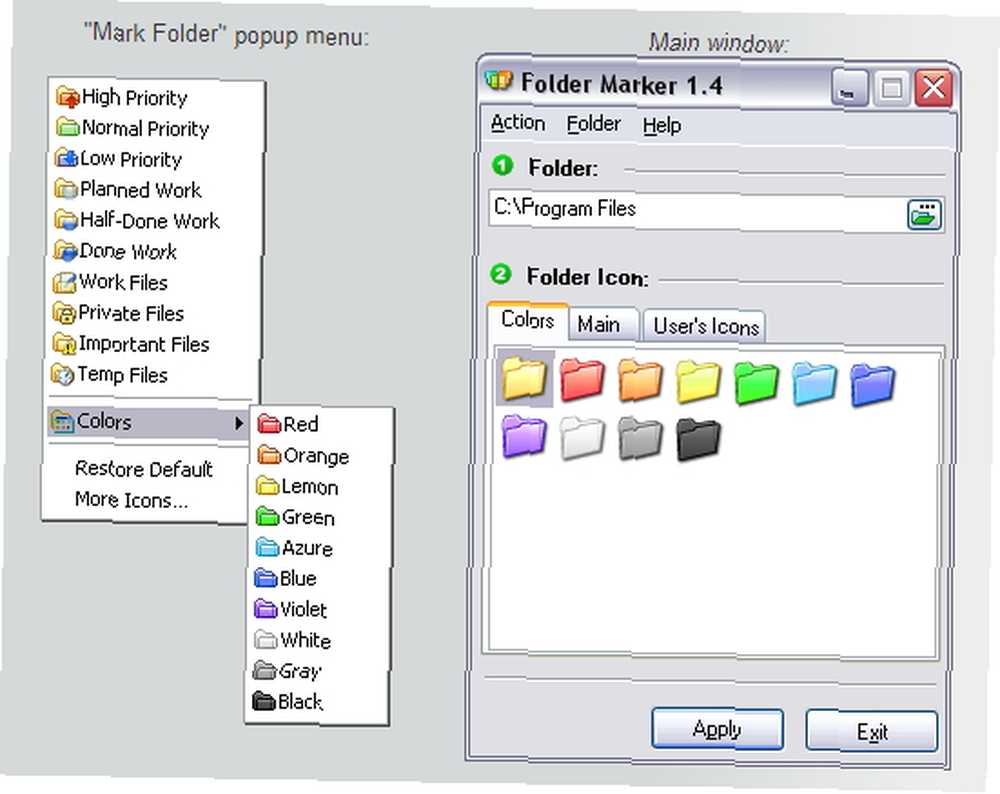
Když jsem to zkoušel na svém operačním systému Windows 7, nemohl jsem přijít na to, jestli mi něco chybí, pokud jsem jej nenainstaloval správně (nepravděpodobné) nebo pokud byl program vadný. No, byla to poněkud kombinace. Já byl něco chybí a program je také vadný (podle mého názoru).
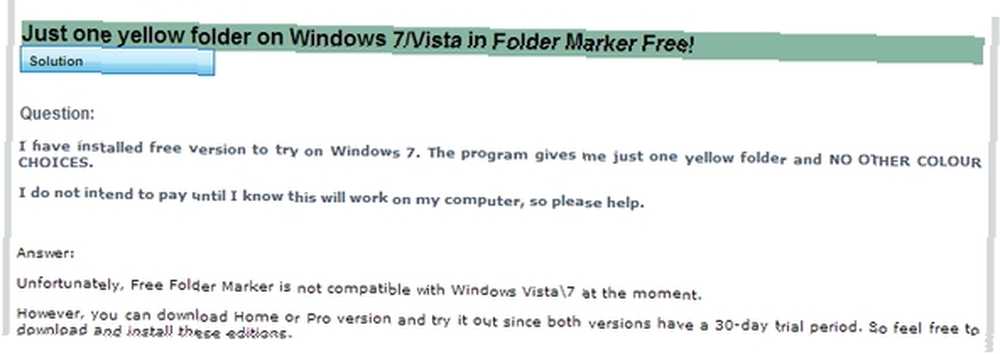
Pouze prémiové verze (Home a Pro) Folder Marker jsou kompatibilní s Vista a Windows 7. Takže pokud nepoužíváte XP, to pro vás není relevantní. Teď se to může změnit, ale od nynějška - to je aktuální stav. Neměl jsem prostředky, abych tento program skutečně vyzkoušel, ale Mark o tom chvíli napsal o Geeks Are Sexy a měl o tom dobré věci. Je docela nešťastné, že musí být nalepovací, aby jej nevyvíjeli pro Windows 7.
Závěr
Přestože barevné složky Windows nejsou samostatným řešením pro správu a organizaci souborů, může to být skvělý doplněk k vašim metodám, zatímco váš počítač trochu okořídí kreativitou. Jaké jsou vaše myšlenky na složky s barevným kódováním? Vidíte to jako užitečný doplněk k vašim organizačním metodám? Vyzkoušeli jste to nebo budete? Dejte nám vědět v komentářích.
Image Credits: 3D barevné složky na bílém pozadí přes Shutterstock, barevné složky na bílém pozadí naskládané přes Shutterstock, Folder Marker, Folderico











